
Innehåll
- Skapa en textvattenstämpel
- Steg 1
- Steg 2
- Steg 3
- Steg 4
- Steg 5
- Steg 6
- Steg 7
- Applicera en vattenstämpel över en bild
- Steg 1
- Steg 2
- Steg 3
- Steg 4

En vattenstämpel över en grafik används för att förhindra att den kopieras olagligt eller för att indikera att innehållet inte är den slutliga versionen. Vattenmärken kan vara bilder, symboler eller texter och måste vara tillräckligt stora för att täcka en betydande del av det synliga området för att förhindra fragmentering av bilden till användbara delar. Eftersom dessa märken är placerade i hela bilden är de svåra att ta bort utan att deformera basmaterialet och är bra för att förhindra stöld.
Skapa en textvattenstämpel
Steg 1
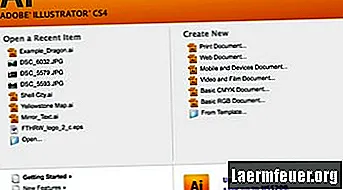
Öppna Adobe Illustrator och starta ett nytt dokument (för webben eller för utskrift).
Steg 2
Klicka på "Text" -verktyget i verktygslådan till höger, klicka sedan på det tomma dokumentet och skriv ditt vattenstämpel. Vanliga textvattenmärken inkluderar "Konfidentiellt", "Konfidentiellt", "Utkast", "Mall", "Brådskande" eller "Kopiera inte".
Steg 3

Dubbelklicka på texten för att markera den och använd sedan egenskaperna högst upp på skärmen för att ändra teckensnitt och storlek så att den täcker bilden du vill skydda.
Steg 4
Klicka på "markeringsverktyget" i verktygslådan och klicka och dra för att flytta textobjektet mitt på skärmen.
Steg 5

Klicka på "Object" -menyn, välj "Transform -> Rotate" och ange 45 grader.
Steg 6
Använd pilen "Selection" -verktyget för att flytta texten mitt på skärmen.
Steg 7
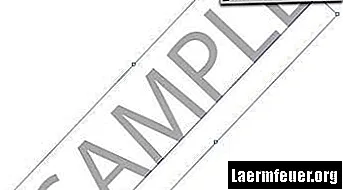
Klicka på inställningen "Opacitet" högst upp på skärmen och ställ in den mellan 10 och 20%.
Applicera en vattenstämpel över en bild
Steg 1
Öppna bildfilen som du vill lägga till vattenstämpeln via menyn "Arkiv -> Öppna".
Steg 2
Klicka på fliken högst upp på skärmen för att återgå till din vattenstämpelfil. Välj vattenstämpelobjektet och klicka sedan på "Kopiera" på "Redigera" -menyn.
Steg 3
Klicka på fliken högst upp på skärmen för att växla till bildfilen och välj "Klistra in" från "Redigera" -menyn.
Steg 4

Använd "Selection" -verktyget (pilen) för att flytta vattenstämpeln över hela bilden. Håll ner "Alternativ" -tangenten (Macintosh) eller "Alt" -tangenten (Windows) och dra för att duplicera vattenstämpeln om du vill täcka fler delar av bilden.